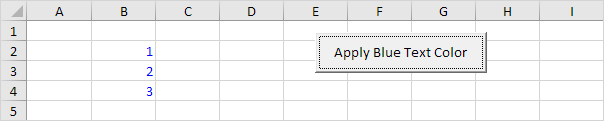Controles ActiveX Excel VBA
Aprender a crear controles ActiveX, como botones de comando, cuadros de texto, cuadros de lista, etc. Para crear un control ActiveX en Excel VBA, ejecute los siguientes pasos.
-
En la `enlace: / VBA-crear a un macro-# desarrollador ficha [ficha Programador] ‘, haga clic en Insertar.
-
Por ejemplo, en el grupo Controles ActiveX, haga clic en el botón de comando para insertar un control de botón de comando.
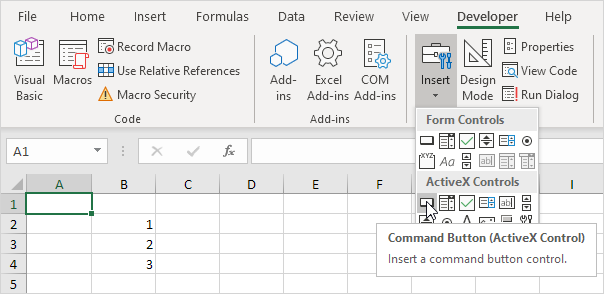
-
Arrastre un botón de comando en la hoja de trabajo.
-
Haga clic derecho en el botón de comando (asegúrese de que el modo de diseño se selecciona).
-
Haga clic en Ver código.
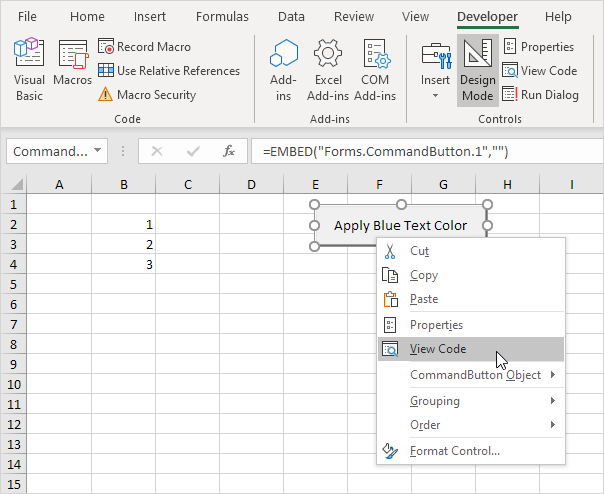
Nota: se puede cambiar el título y el nombre de un control haciendo clic derecho sobre el control (Asegúrese de haber seleccionado el modo de diseño) y luego hacer clic en Propiedades. Cambie el título del botón de comando ‘Aplicar Azul Color del texto’. Por ahora, vamos a dejar CommandButton1 como el nombre del botón de comando.
Aparece el Editor de Visual Basic.
-
Agregue la línea de código que se muestra a continuación entre Private Sub CommandButton1_Click () y End Sub.
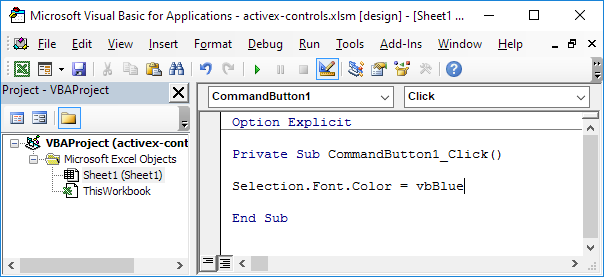
-
Seleccione el rango B2: B4 y haga clic en el botón de comando (asegúrese de que el modo de diseño no está seleccionada).
Resultado: